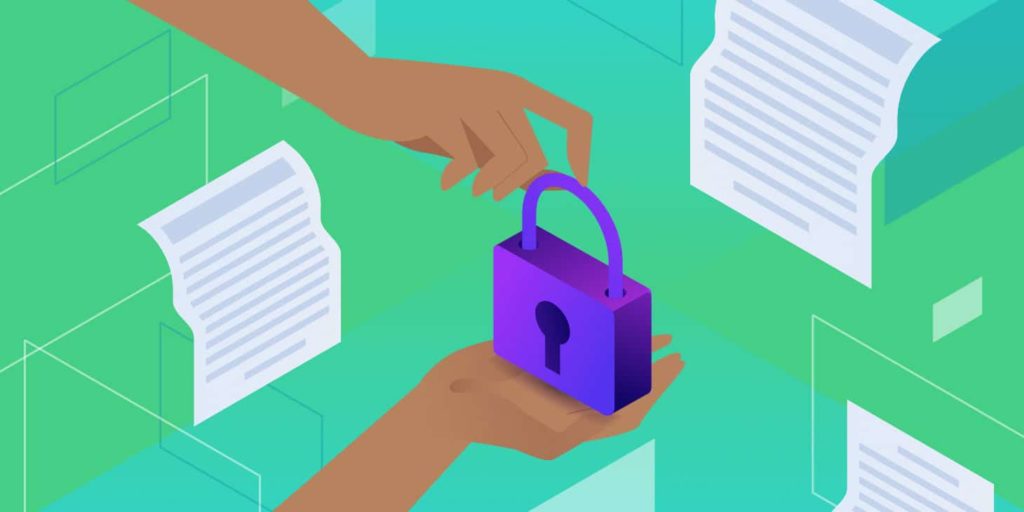Installare un certificato Secure Sockets Layer (SSL) sul vostro sito web non è più un’optional. Un certificato SSL è essenziale per proteggere il vostro sito e garantire che i dati siano criptati e serviti tramite una connessione HTTPS. Tuttavia, capire quale tipo di certificato SSL utilizzare può essere difficile, soprattutto considerando quante varietà ci sono.
Se gestite più sottodomini, probabilmente ha più senso utilizzare un certificato SSL “wildcard”. Questo vi permette di proteggere tutti i vostri sottodomini con un unico certificato, invece di dover acquistare e installare un certo numero di singoli certificati.
In questo articolo spiegheremo cos’è un certificato SSL wildcard e quando e perché potreste usarne uno. Poi spiegheremo come installare questo tipo di certificato sul vostro sito in pochi semplici passaggi. Cominciamo!
Cosa Sono i Certificati SSL Wildcard (e Come Funzionano)
Un SSL wildcard è una soluzione per proteggere un numero illimitato di sottodomini con un unico certificato. Un certificato SSL wildcard funziona con qualsiasi sottodominio del nome di dominio di base per il quale è fornito. Ad esempio, se il vostro nome di dominio è “yourwebsite.com”, il vostro certificato wildcard proteggerà anche “subsite.yourwebsite.com” e “subsite2.yourwebsite.com”.
Sui certificati SSL wildcard, è posto come segnaposto un asterisco (*) prima del vostro nome di dominio, il quale può essere interpretato come qualsiasi stringa di caratteri. Potete anche utilizzare questo tipo di certificato per coprire sia le varianti ‘www’ che quelle non ‘www’ di un dominio.
Ad esempio, il nostro certificato wildcard di esempio funzionerebbe con i seguenti domini e sottodomini:
- www.yourwebsite.com
- yourwebsite.com
- news.yourwebsite.com
- blog.yourwebsite.com
- shop.yourwebsite.com
Come i certificati a nome singolo, i certificati SSL wildcard criptano i dati tramite un insieme di chiavi. Queste comprendono una chiave pubblica, che è memorizzata sul certificato digitale, e una chiave privata, che è tenuta sul vostro server. Tuttavia, con un certificato wildcard, potete copiare la chiave privata e caricarla su tutti i server che volete.
Wildcard SSL vs Multi-Domain SSL
È importante notare che l’SSL wildcard non è la stessa cosa di un certificato SSL multi dominio o Subject Alternative Name (SAN). L’SSL multidominio vi permette di proteggere più domini e sottodomini, compresi quelli di diversi hostname, con un singolo certificato. Ad esempio, potreste utilizzare SSL multi-dominio per proteggere vari domini di primo livello come:
- www.yourwebsite.com
- www.yourwebsiteblog.com
- www.yourwebsitenews.com
Potreste anche creare dei sottodomini per ognuno di questi siti e proteggerli sotto un unico certificato. Tuttavia, con i certificati SSL multidominio, dovrete definire il nome del sottodominio al momento dell’acquisto. Se volete aggiungere un sottodominio in seguito, dovrete riemettere il certificato.
Quando Utilizzare un Certificato SSL Wildcard
Quando avete un certificato SSL a nome singolo, non è necessariamente un grosso problema aggiungere un nuovo sottodominio al vostro sito e rilasciare un certificato SSL per questo. Tuttavia, se avete intenzione di aggiungere molti sottodomini, questo processo potrebbe diventare rapidamente lungo e costoso.
Pertanto, il vantaggio principale di SSL con caratteri wildcard è che può farvi risparmiare molto tempo e denaro. E in più, vi offre la flessibilità di altre opzioni.
Ad esempio, a differenza di quando si usa SAN SSL, non è necessario definire i sottodomini al momento in cui si acquista il certificato SSL wildcard. Inoltre, ogni volta che aggiungete un nuovo sottodominio, non dovrete preoccuparvi di riemettere il certificato.
Ha senso utilizzare l’SSL Wildcard quando si ha un singolo dominio con più sottodomini di primo livello (o si prevede di aggiungerli in futuro). Questo tipo di certificato vi aiuta a proteggerli tutti insieme.
Ecco alcuni scenari frequenti in cui è più vantaggioso utilizzare un certificato SSL wildcard:
- Siete sviluppatori web che spesso usano i sottodomini per gli ambienti di test.
- Avete un’azienda che utilizza sottodomini separati per diversi aree ed entità dell’organizzazione (blog, negozio, ecc.).
- Avete bisogno di un solo dominio di primo livello, ma avete intenzione di utilizzare più sottodomini (ora o in futuro).
I certificati SSL Wildcard sono supportati da quasi tutti i tipi di browser web e dispositivi, compresi cellulari e computer desktop. Inoltre, i certificati SSL wildcard sono dotati di una politica di licenza server illimitata e una politica di riemissione illimitata. Questo significa che potete proteggere il vostro sito su tutti i server necessari e riemettere il certificato tutte le volte che volete.
Dove Ottenere un Certificato SSL Wildcard
Wildcard SSL è disponibile su entrambi i certificati Domain Validated (DV) e Organization Validated (OV). Il primo vi permette di proteggere il vostro nome di dominio e qualsiasi numero di sottodomini, mentre il secondo vi permette di convalidare la vostra azienda così come il vostro nome di dominio e i vostri sottodomini.
I certificati OV richiedono la presentazione di documenti aziendali e possono richiedere alcuni giorni per l’elaborazione e la verifica. In alternativa, i certificati DV possono essere emessi in pochi minuti. È importante notare che l’SSL wildcard non è disponibile sui certificati Extended Validation (EV).
Esiste un’ampia varietà di Autorità di Certificazione (CA) che offrono certificati wildcard. Tra queste ricordiamo le seguenti:
- Comodo offre certificati SSL DV wildcard e SSL OV wildcard. I prezzi variano da $89 all’anno a oltre $1.000 all’anno, a seconda del piano e del tipo di abbonamento.
- GeoTrust offre un certificato True BusinessID per 688 dollari all’anno, così come un certificato QuickSSL® Premium per $745 all’anno.
- Thawte fornisce certificati SSL wildcard a partire da $149 all’anno.
A seconda del vostro provider di hosting e del vostro piano, potreste essere in grado di acquistare un certificato wildcard anche tramite provider. Ad esempio, alcune aziende di hosting hanno un partner SSL preferito e offrono certificati wildcard come add-on premium.
Come Installare un Certificato SSL Wildcard sul Vostro Sito WordPress (in 4 Passaggi)
Se decidete che il jolly SSL è la vostra migliore opzione e non volete usare quello gratuito di Kinsta, il passo successivo è acquistarlo e installarlo sul vostro sito WordPress. La procedura di installazione di un certificato SSL può variare leggermente a seconda del vostro host e del tipo di server.
Ad esempio, alcuni piani di hosting non supportano i certificati SSL wildcard, oppure li offrono solo come opzione premium. Da Kinsta, supportiamo tutti i tipi di SSL, compresi i certificati wildcard.
Allo stesso modo, i passi della procedura di installazione possono sembrare diversi a seconda del pannello di controllo e dell’interfaccia del vostro host web. Ad esempio, da Kinsta abbiamo il nostro cruscotto personalizzato MyKinsta invece del solito cPanel di base.
Indipendentemente da questo, i passaggi sono in gran parte gli stessi. Vediamo come installare un certificato SSL wildcard sul vostro sito WordPress in quattro semplici passaggi!
Passo 1: Acquistare il Certificato SSL Wildcard
Il primo passo è quello di acquistare il certificato SSL. Come abbiamo detto in precedenza, ci sono diversi provider SSL che offrono certificati wildcard. La soluzione migliore dipenderà in gran parte dalle vostre esigenze specifiche e dal vostro budget.
Quando acquistate un certificato SSL, vi verrà chiesto di indicare il tipo di server su cui è ospitato il vostro sito. Come clienti di Kinsta, dovrete selezionare “Nginx” se è tra le opzioni disponibili. Ma va bene anche “Apache” o “Altro”.
Passo 2: Generare un Codice CSR (Certificate Signing Request) e una Chiave Privata
Il passaggio successivo è quello di generare un codice CSR, che è richiesto dal provider SSL per creare e firmare il file del certificato. Per generare un codice CSR e una chiave privata, potete completare il modulo Online CSR and Key Generator su SSL.com:
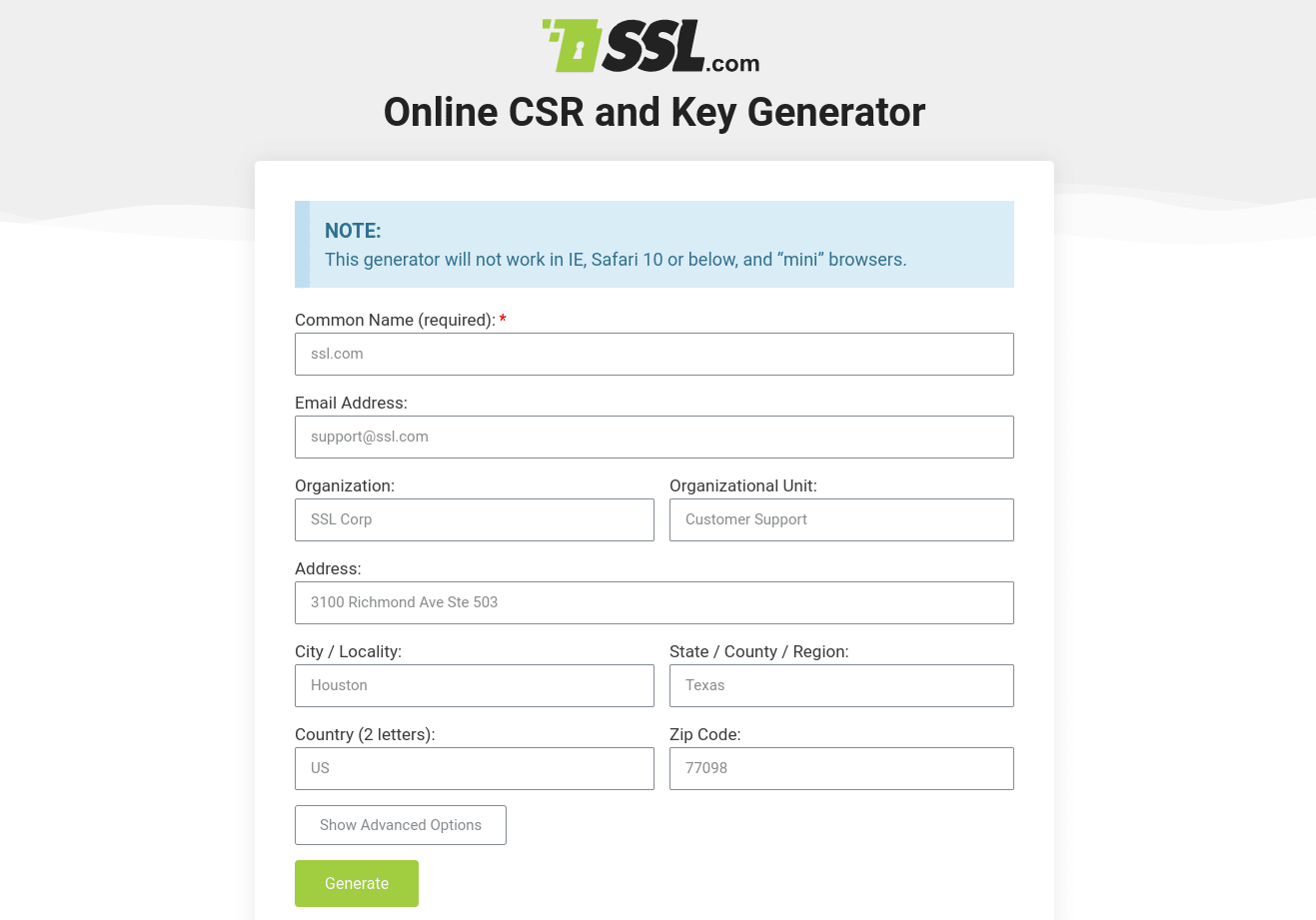
Consigliamo di compilare i seguenti campi:
- Nome comune (nome di dominio)
- Indirizzo email
- Organizzazione
- Città / Località
- Stato / Contea / Regione
- Paese
Dato che state generando un certificato SSL wildcard, per il campo “Common name”, assicuratevi di aggiungere un asterisco prima del vostro nome di dominio (“*.yourdomain.com”):
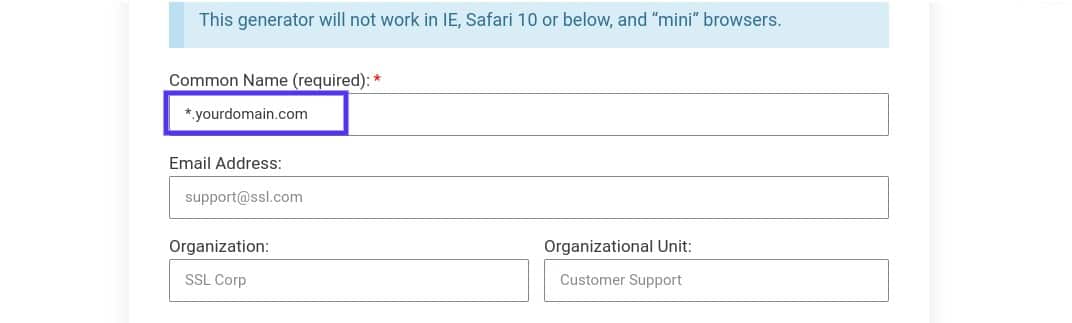
Quando avete finito, cliccate sul pulsante Generate nella parte inferiore dello schermo. Sarà generato automaticamente il file di una chiave privata e di un CSR:
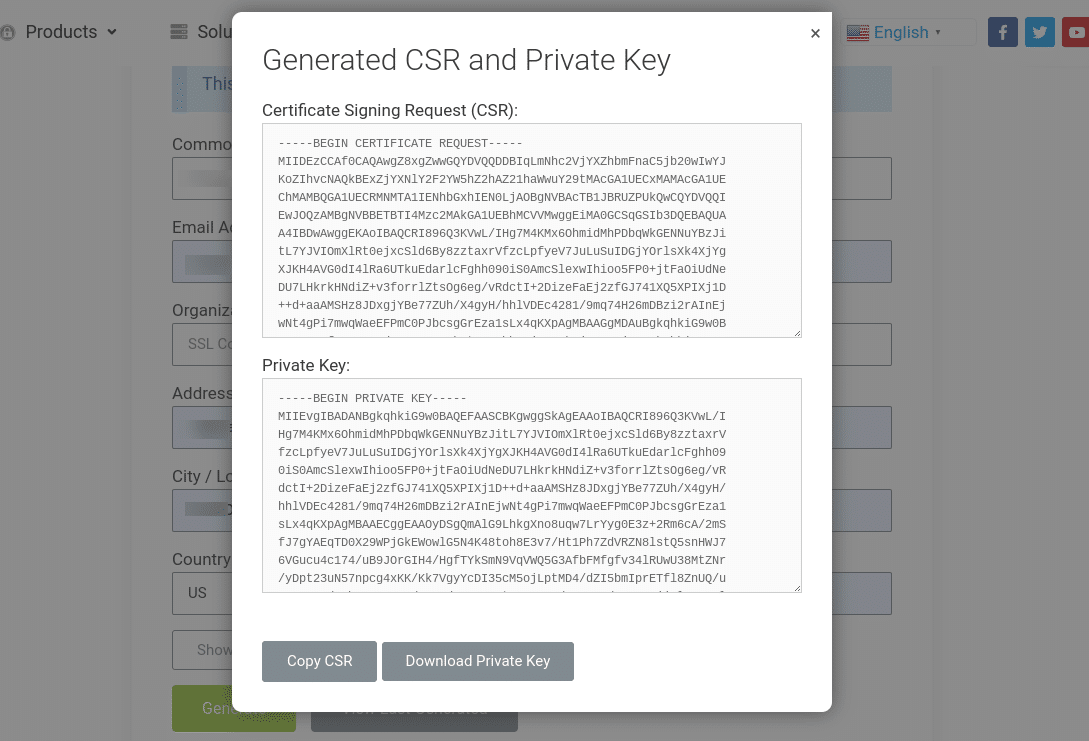
Potete selezionare Download Private Key e Copy CSR per salvare queste informazioni. Non solo ne avrete bisogno nel prossimo passaggio, ma il vostro certificato SSL è inutilizzabile senza di esse.
Poi, tornate al vostro provider SSL e caricate il vostro CSR. Questo rigenererà il vostro certificato SSL (.cert).
Passo 3: Caricare i File della Chiave Privata e del Certificato sul Vostro Server
Il passo successivo è quello di caricare i file CSR e della chiave privata sul vostro server. Se siete utente Kinsta, accedete a MyKinsta e andate su Siti > Il tuo sito > Domini. Fate clic sul menu a tendina accanto al dominio per il quale volete aggiungere un certificato SSL personalizzato e fate clic su Add Custom SSL Certificate.
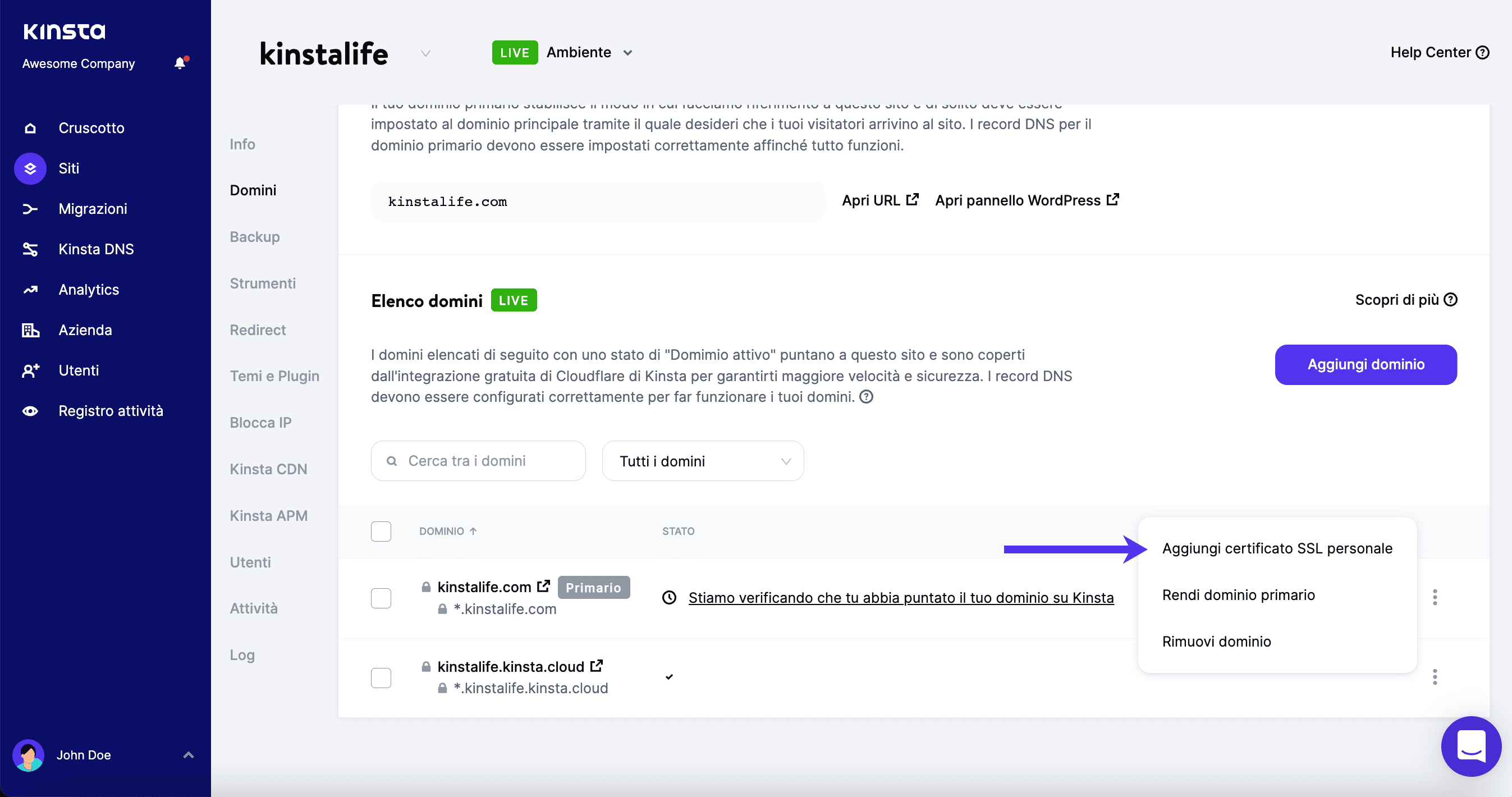
Poi vedrete un modale di conferma che mostra i domini che il certificato SSL personalizzato coprirà. Fate clic sul pulsante Next per procedere al passo successivo.
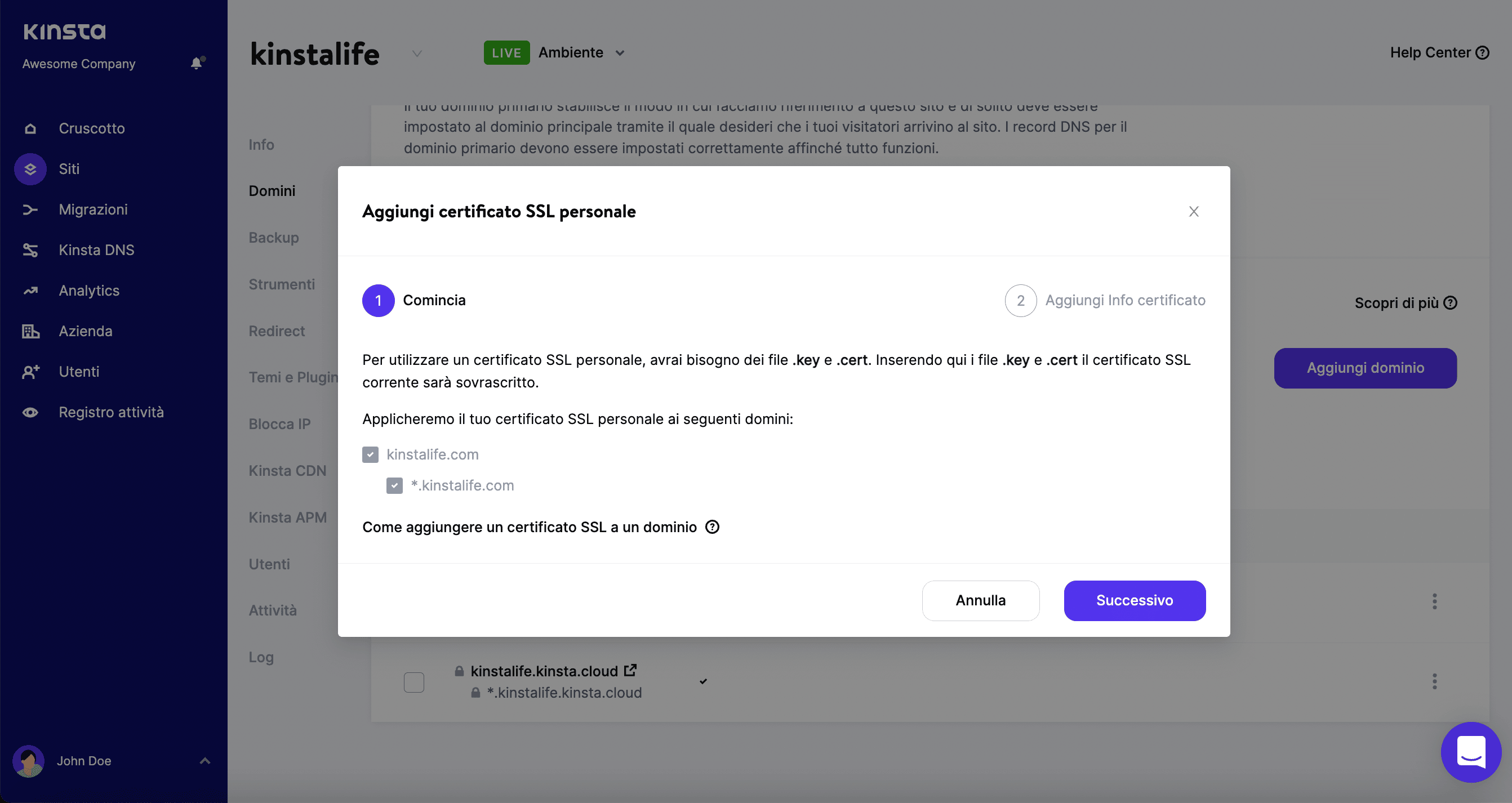
Sarete quindi in grado di aggiungere la vostra chiave privata (.key) e il vostro certificato (.cert). Alcuni clienti avranno anche bisogno di aggiungere il loro certificato intermedio. La maggior parte dei provider SSL vi invierà per email un file .crt e un file .ca-bundle. Incollate prima il contenuto del vostro file .crt nella sezione “.cert file contents” e poi il contenuto del file .ca-bundle sotto di esso.
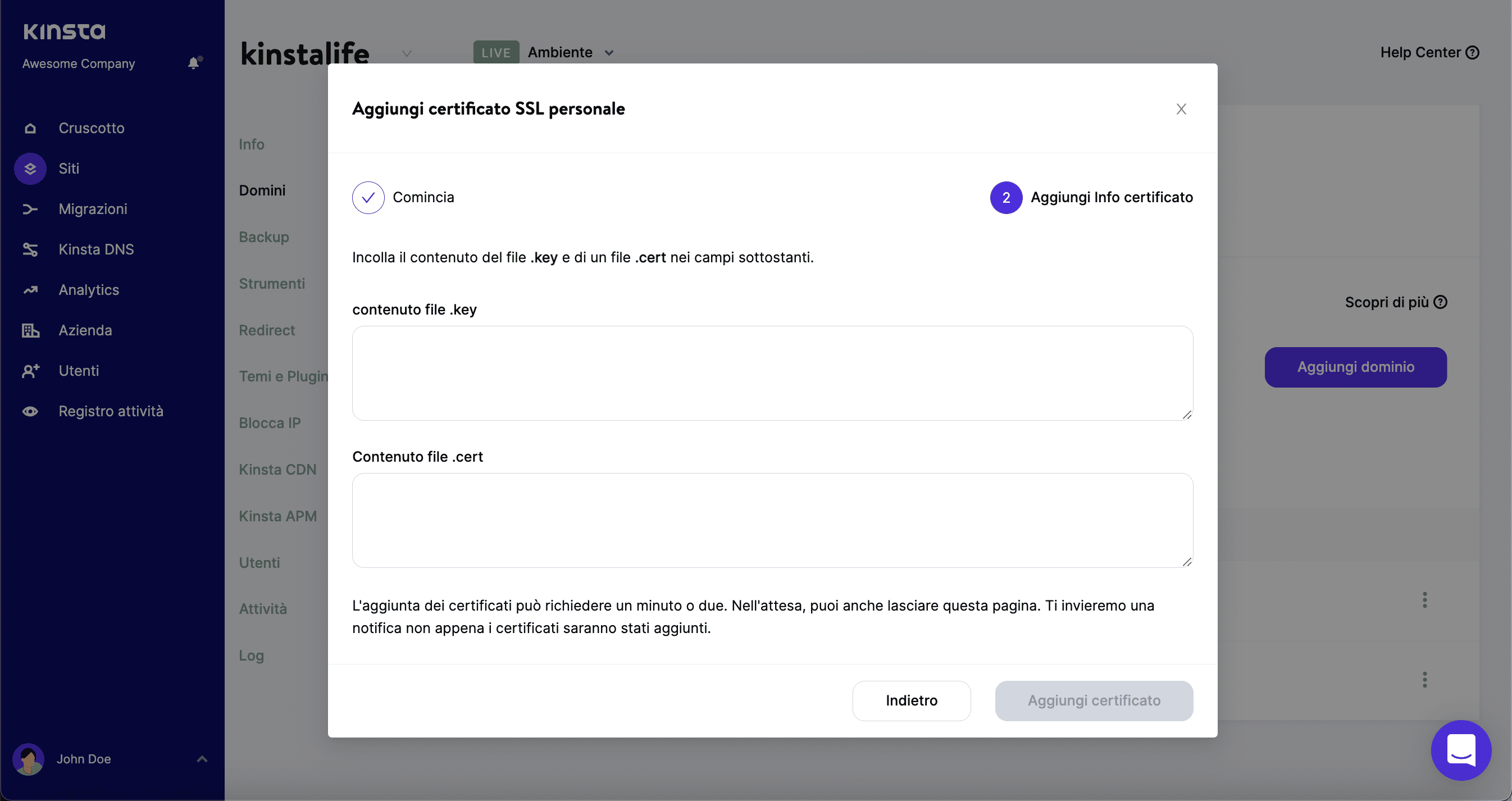
Si noti che, se volete aggiungere anche il vostro certificato intermedio, potete farlo. Il vostro provider SSL potrebbe avervi inviato per email un file .crt e un file .ca-bundle. Se non avete un certificato intermedio o non sapete cosa sia, potete usare uno strumento come What’s My Chain Cert per generarlo.
Per aprire questi file potete usare un editor di testo come Notepad. Poi potete copiare e incollare il contenuto del vostro file .crt nella sezione Certificato prima, seguito dal contenuto del file .ca-bundle al di sotto sotto. Una volta fatto, cliccate sul pulsante Aggiungi Certificato.
Come abbiamo detto, la procedura di caricamento dei file della chiave privata e del certificato varia a seconda del vostro host. Se non siete utenti di Kinsta e il vostro host usa cPanel/WHM, potete aggiungere queste informazioni sotto SSL/TLS.
Passo 4: Conferma che il Certificato SSL Wildcard È Stato Installato con Successo
Se avete eseguito con attenzione i passaggi sopra menzionati, ora dovreste avere un certificato SSL wildcard sul vostro sito WordPress. Tuttavia, per confermare che tutto è andato come dovrebbe, potreste dover utilizzare lo strumento SSL Checker di About SSL:
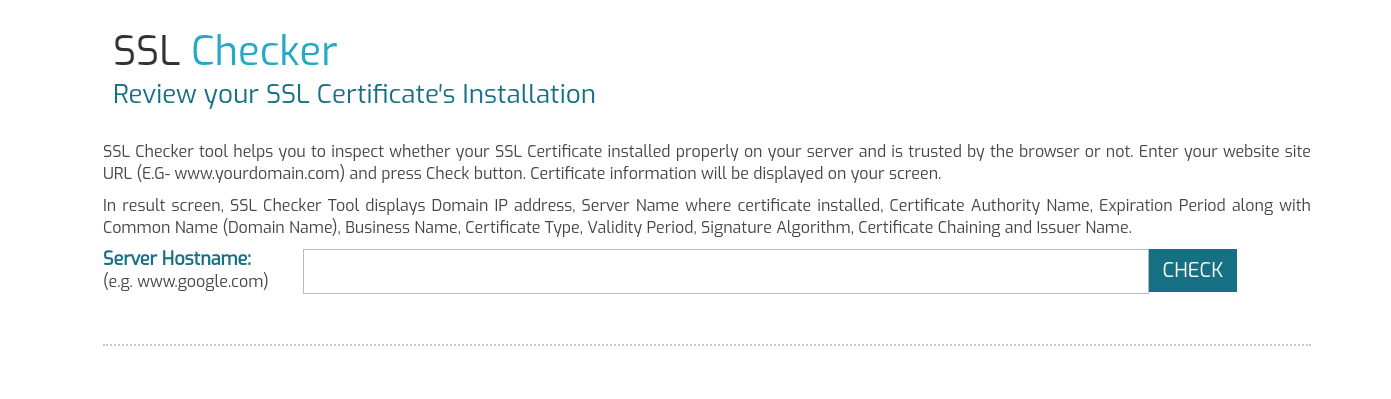
In questa pagina, inserite semplicemente l’URL del vostro sito WordPress e poi cliccate sul pulsante Check. Verranno automaticamente visualizzate sullo schermo tutte le informazioni sul vostro certificato SSL. Questo vi permetterà di verificare se il vostro certificato è stato installato correttamente.
Se tutto è a posto, avete finito! Ora avete installato un certificato SSL wildcard. Dopo aver installato il certificato SSL, vi consigliamo di eseguire una ricerca e sostituzione sul database del vostro sito per sostituire gli URL HTTP con HTTPS.
Riepilogo
L’installazione di un certificato SSL è uno dei passaggi più importanti per ottimizzare e proteggere il vostro sito web. Tuttavia, decidere quale tipo di certificato SSL usare non è semplice.
Come abbiamo visto in questo post, utilizzare un certificato SSL wildcard può aiutarvi a risparmiare tempo e denaro, proteggendo un numero illimitato di sottodomini con un singolo certificato. Potete installarne uno sul vostro sito in quattro semplici passaggi:
- Se preferite usare un jolly SSL personalizzato invece dell’opzione gratuita di Kinsta, acquistate un certificato personalizzato da una CA come Comodo o GeoTrust.
- Generare una CSR e una chiave RSA privata da SSL.com.
- Aggiungere i file del vostro certificato wildcard al vostro server.
- Potrete, poi, verificare che l’installazione del certificato SSL wildcard si sia conclusa con successo con il tool di SSL Checker.